Oglas
Pod lupom i Alfred ne reže Još 10 Alfredovih tokova za slanje tweeta, postavljanje podsjetnika i još mnogo togaAko ste korisnik snage s Mac računarom, pokretač aplikacija Alfred moćan je način da se stvari postignu radnim procesima za uštedu klika i nekoliko brzih pritisaka na tipke. Čitaj više ? LaunchBar stavlja aplikacije, web pretraživanja i čitav niz funkcija na dohvat ruke dok kucate.
Nedavno je Objective Development objavio verziju 6 od Launchbar (29,00 USD) koji uključuje redizajnirano korisničko sučelje, ugrađene radnje, internetska pretraživanja uživo i mogućnost kreiranja i dijelite prilagođena proširenja u raznim skriptnim jezicima, kao što su AppleScript, JavaScript, Python, među ostalim poboljšanja.
LaunchBar je dostupan u probnom preuzimanju od 30 dana, što je vjerojatno koliko vremena trebate naučiti i vježbati koristeći ga.
Pregled aplikacije
Za one koji su novi u LaunchBaru, korisni se prozor za početak pojavljuje kada se aplikacija prvi put otvori. LaunchBar se prema zadanim postavkama aktivira pomoću prikladne prečaca Command + Space (ili drugog prečaca koji dodijelite), a koji se može koristiti iz bilo koje aplikacije. Prema zadanim postavkama ovo je isti prečac koji koristi Mac OS X, iako tu postavku možete promijeniti
Postavke sustava> Tipkovnica> Prečice na tipkovnici> Spotlight> Prikaži prozor reflektora.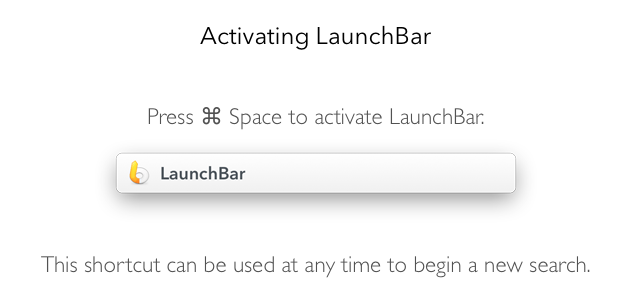
Korisničko sučelje LaunchBar je jedan ulazni prozor koji se sada, u verziji 6, pojavljuje na zaslonu umjesto da ispadne s trake izbornika. Ovdje unosite kraticu ili naredbu koja od LaunchBara traži određenu radnju.
Na primjer, ako utipkate "iTunes" ili skraćenicu, "itu", LaunchBar vam daje mogućnost upravljanja iTunesom bez davanja u prvi plan.
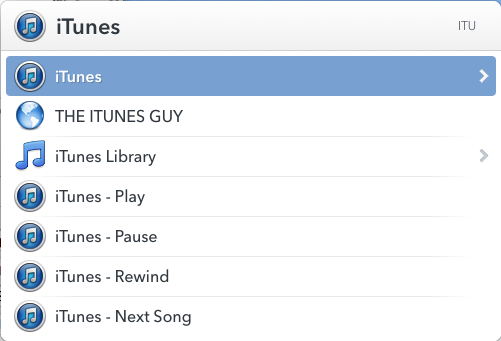
Ako odabrana stavka ima strelicu s desne strane, možete kliknuti tipku za dodatne opcije i radnje.
Ako to dopustite, LaunchBar indeksira sve vaše aplikacije, kontakte, oznake web preglednika, iTunes i iPhoto biblioteke, sadržaj vaše kućne i druge mape, što vam omogućuje da upišete i dobijete pristup većem broju datoteka i podataka na svojoj Mac.
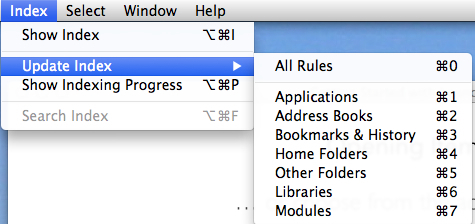
Što više upotrebljavate LaunchBar, to će vam biti bolje u predviđanju onoga što tražite. Odmah kada započnete tipkati prvih nekoliko slova pretraživanja, LaunchBar omogućuje ublažavanje brzih rezultata. Ako se datoteka ili aplikacija koju tražite ne pojave na vrhu popisa ili blizu njega, pomaknite se prema dolje i pronađite je, a zatim pritisnite tipku Return. Sljedeći put kad budete izvršili isto pretraživanje, stavka bi se trebala pojaviti više na popisu.
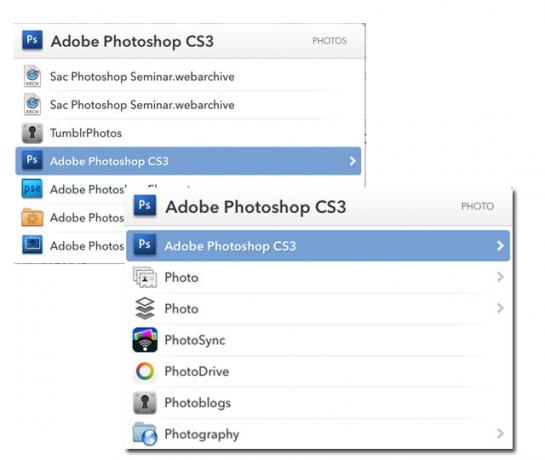
Moram ipak napomenuti da se upisivanje kratica i pojmova za pretraživanje u LaunchBar osjeća izazovnijim nego što je to slučaj u Alfredu. Uz Alfreda (prikazano dolje), pokazivač se pojavljuje u prozoru za unos što olakšava ispravljanje onoga što upišete.
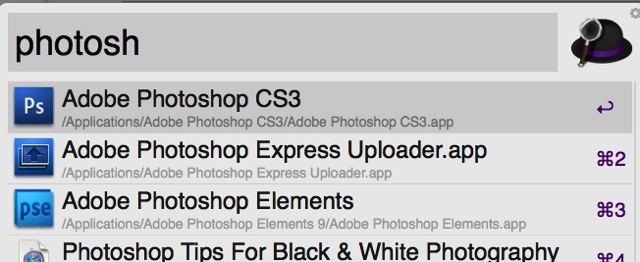
Uz LaunchBar, vaš se unos teksta pojavljuje na desnoj strani okvira s tekstom, pa je otežano vidjeti što kucate. U postavkama možete promijeniti vrijeme odgode do tri sekunde da biste ponovno unijeli svoj unos. Alfred nema to ograničenje.
Druge značajke
Iako LaunchBar odlično funkcionira kao pokretač aplikacija i datoteka, ima mnoštvo drugih značajki i mogućnosti koje su u potpunosti detaljno opisane u mrežni priručnik (što bi trebalo biti lakše locirati). Evo još nekoliko primjera uobičajenih radnji koje se mogu izvesti nakon poziva na prozor LaunchBar:
Google web pretraživanje: upišite "G" ili "GOOG", dodirnite razmaknicu i zatim utipkajte niz za pretraživanje; pritisnite tipku Return da biste izvršili Googleovo pretraživanje.
Matematički proračuni: Ili započnite tipkati izračun i pritisnite Return za rezultat; utipkajte kraticu, CALC ili '=' i pritisnite razmak te unesite izračun; ili upotrijebite dodijeljeni vrući ključ u preferencijama LaunchBara da biste odmah otvorili značajku kalkulatora.
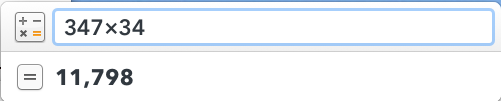
Napravite događaj u kalendaru: upišite CAL i odaberite kalendar. Kliknite razmaknicu, a zatim upišite datum i vrijeme novog događaja ili podsjetnika.

Premještanje datoteke: odaberite datoteku, pozovite LaunchBar i pritisnite tipku tab. Od tamo upišite naziv mape u koju želite premjestiti odabranu datoteku ili upišite aplikaciju u koju želite otvoriti.
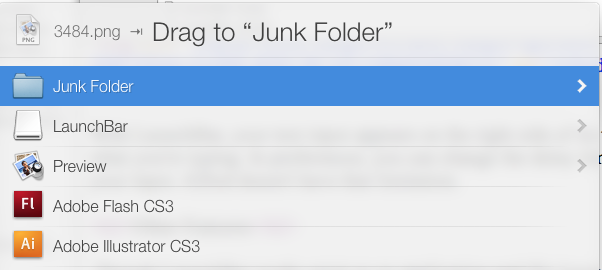
LaunchBar se također može koristiti za prebacivanje između aplikacija, pokretanje AppleScripts-a, pokretanje nove tekstualne datoteke i lijepljenje stavki iz značajke međuspremnika u povijesti međuspremnika.
LaunchBar uključuje i brojne postavke za tipkovne prečace, izvođenje različitih radnji i promjenu korisničkog sučelja na jednu od šest različitih tema.
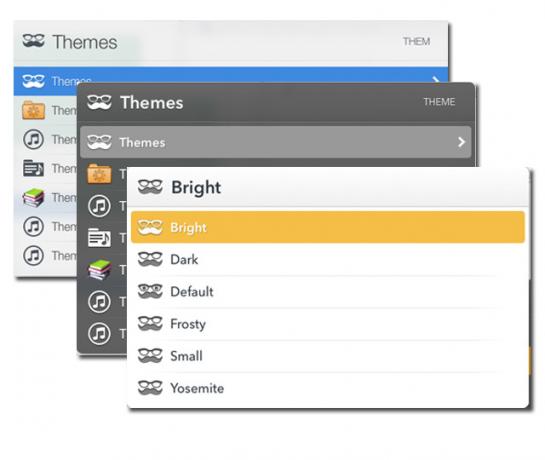
Vrijedno isprobavanja
Ako nikada niste koristili LaunchBar ili sličnu aplikaciju, svakako je vrijedno isprobati. Posebno je korisno ako želite koristiti tipkovnicu umjesto miša ili trackpad-a za izvođenje akcija na Mac računalu.
Ako vam se sviđa brzina LaunchBara i želite smanjiti broj ručno suvišnih zadataka koje izvodite na svom Mac računalu, pogledajte sljedeće program za automatizaciju Tipkovnica Maestro Automatizirajte sve na svom računalu pomoću Maestro tipkovnice [Mac]Napisao sam nekoliko članaka o Mac automatizaciji, uključujući vodič za automatizaciju MUO o tome kako započeti s Appleovim automatorom i ugrađenim OS X značajkama za stvaranje pametnih mapa, popisa za reprodukciju, albuma i poštanske sandučiće. Ali... Čitaj više , i aplikacija za akciju mape Hazel Hazel - obavljanje zadataka na vašem Mac-u, tako da ne moratePrethodno sam napisao čitav MUO vodič o korištenju pametnih mapa i programa Automator Apple-a, ali a klasična aplikacija treće strane pod nazivom Hazel jedan je od mojih osobnih pomoćnika za automatizaciju koji djeluje u pozadina, ... Čitaj više .
Ako ste trenutačni korisnik LaunchBara, javite nam što mislite o ovoj najnovijoj verziji i koje nove funkcije posebno volite.
Bakari je slobodni pisac i fotograf. On je dugogodišnji korisnik Maca, ljubitelj jazz glazbe i obiteljski čovjek.